Windows10系统之家 - 安全纯净无插件系统之家win10专业版下载安装
时间:2022-03-15 09:53:58 来源:Windows10之家 作者:admin
苹果双系统如何设定默认启动为win10?对于应用苹果笔记本的小伙伴们来讲,安装双系统是一件十分一切正常的事,但是有很多客户安裝结束后却不清楚安装双系统如何设置启动,那麼下面小编就把苹果双系统设定默认启动为win10的教程分享给大伙儿。有须要的朋友们可以按照下边方法开展实际操作。
苹果双系统如何设定默认启动为win10
1、我们在mac的桌面上之中,挑选左边的火箭弹标志,进到到系统软件偏好设置网页页面。

2、这时我们在网页页面中点击查看【启动磁盘】。
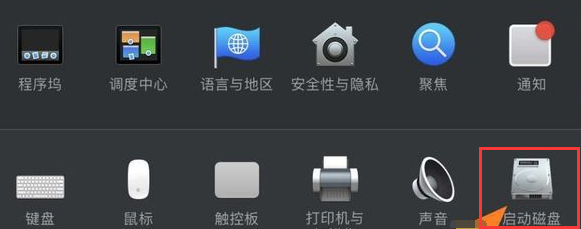
3、在网页中大家点一下左边的锁芯标示输入支付密码开展开启。
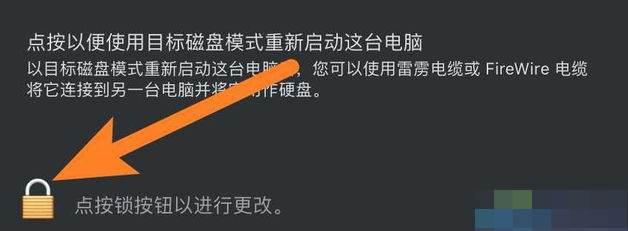
4、开启以后大家电脑鼠标选定windows10系统软件。
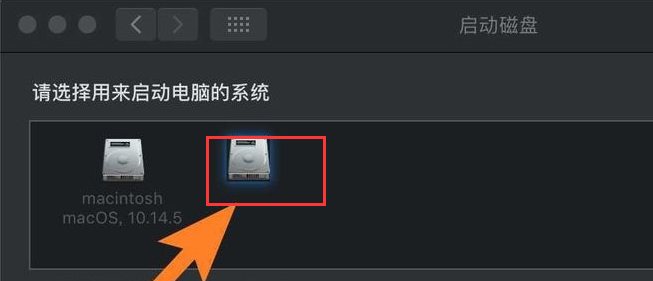
5、进行后点一下下边“重新启动”选择项,那麼下一次重新启动便会进到到设定的默认系统软件之中。
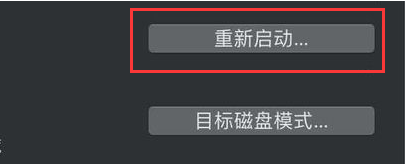
热门教程
热门系统下载
热门资讯





























